RADIOBOSS
RECETA PARA EMPEZAR A EMITIR CON RadioBoss
Antes de empezar a emitir, deberemos ajustar el volumen del mixer al 80% como mucho, a partir de este nivel, el sonido empieza a saturar. Aquí dejo una imagen del mío. Si has llegado hasta aquí, no te será muy difícil localizar tuyo. En cada sistema se hace de forma distinta.
Para poder ofrecer cierta calidad de emisión, es fundamental controlar la señal que enviamos al servidor. Esto podemos hacerlo grabando la emisión con VLC y analizándola después con AUMIX.
Llegados a este punto nos preparamos para configurar RadioBoss y poder emitir.
Ejecutar RadioBoss y clicar sobre el signo “+” indicamos el directorio donde tenemos la musica y la cargamos. Permite varios formatos, wav,mp3, ogg, aac, mp4, flac, cda, etc...
También se podría cargar un playlist en formato m3u y canciones sueltas. Recomiendo que juguéis un poco para que podáis familiarizados con el programa y así sentiros mas cómodos.
Doble clic sobre el tema que deseemos escuchar y empieza la música :). Ahora clicaremos sobre la nota musical y se nos abrirá la ventana FX
Lo primero que haremos es ajustar el GAIN y dejarlo a 4dB fijándonos en el display de la izquierda que no sobrepase del 3, pues de nuevo estaríamos saturando la señal que enviamos al servidor.
Conexión a internet
Clicaremos en el botón HERRAMIENTAS opción PREFERENCIAS y opción EMITIR
A- Marcamos la casilla HABILITAR EMISION
B- Seleccionamos la pestaña OUTPUT1
C- Marcamos las casilla ENABLED
D- Marcamos el circulo UTILIZAR EL TITULO DE LA PISTA QUE SE ESTA REPRODUCIENDO ( esto es para que aparezcan los títulos de las canciones
E- Marcamos PUBLIC para poder aparecer en las listas de emisoras de Shoutcast
F- En casilla SERVIDOR ponemos la IP del servidor ":" y puerto(en el caso que el servidor este alojado en nuestro ordenador, quedaría asi: 127.0.0.1:8000 (el puerto tendrá que ser el que previamente hallamos configurado)
G- En casilla CONTRASEÑA ponemos la contraseña de nuestro servidor
H- En casilla ENCODER TYPE seleccionamos el formato de nuestros archivos
I- En casilla BITRATE seleccionamos la calidad con la que vamos a emitir
El resto de opciones están bien reflejadas en la imagen :) son agusto del consumidor. Clicamos en aceptar y si ha ido todo bien ya estaremos conectados al servidor. En la ventana de abajo a la izquierda lo veremos.
Ajuste del micro
Clicaremos en el botón HERRAMIENTAS opción PREFERENCIAS y opción ENTRADA DE LINEA/MIC
J- Marcamos el circulo DO NOT USE WINDOWS MIXER
K- En casilla DEVICE seleccionamos nuestra tarjeta (en mi caso VIA 8237)
L- En casilla SOURCE selecciona mic
M- En casilla NIVEL DE MUSICA yo lo tengo a -25dB ( es lo que bajaría el nivel de música cuando cliques el botón MIC (juega con este valor hasta que te sientas cómodo)
N- FADE IN/OUT es el tiempo que tarda en aparecer y desaparecer la señal del micro.
El resto déjalo tal cual, clicamos en aceptar y volvemos a la ventana principal. Ahora clicaremos de nuevo sobre la nota de musica y nos aparecerá el FX.
Ya podemos jugar con el micro, fíjate que cuando cliques sobre el botón MIC el nivel de GAIN nos bajará los -25dB que habíamos seleccionado en la ventana de configuración del micro.
Podremos comprobar que estamos conectados al servidor, abriendo el navegador y poniendo nuestra direccion IP:puerto en la casilla de la URL y veremos also así:
Lo cual, además de confirmarnos que estamos conectados, nos dará la información que aparecerá en Shoutcast y los oyentes conectados.
Podéis encontrar más información en el manual


 susis
susis


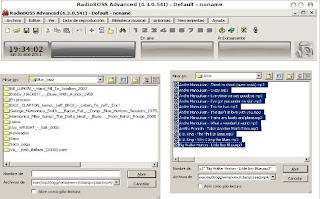





 Posted in:
Posted in: 






















2 comentarios:
Thanks to topic
Necesito ayuda,cada tanto cuando lo abro estan boraradas las listas de reproduccion
Publicar un comentario